1.环境配置
|
操作系统:centos6.8 [root@host79 ~]# uname -a Linux host79.pluto 2.6.32-642.el6.x86_64 #1 SMP Tue May 10 17:27:01 UTC 2016 x86_64 x86_64 x86_64 GNU/Linux
[root@host79 ~]# cat /etc/issue CentOS release 6.8 (Final) Kernel on an m
[root@host79 ~]# lsb_release -a LSB Version: :base-4.0-amd64:base-4.0-noarch:core-4.0-amd64:core-4.0-noarch:graphics-4.0-amd64:graphics-4.0-noarch:printing-4.0-amd64:printing-4.0-noarch Distributor ID: CentOS Description: CentOS release 6.8 (Final) Release: 6.8 Codename: Final |
2.安装pcre
[1].安装gcc++
需要提前安装 gcc++,进入安装光盘目录的软件包(/media/CentOSXX/Package)执行.
|
[root@host79 ~]# cd /media/CentOS_6.8_Final/Packages/ [root@host79 Packages]# rpm -ivh libstdc++-devel-4.4.7-17.el6.x86_64.rpm [root@host79 Packages]# rpm -ivh gcc-c++-4.4.7-17.el6.x86_64.rpm |
[2].解压缩pcre-xx.tar.gz 包
|
[root@host79 opt]# pwd /opt [root@host79 opt]# tar -zxvf pcre-8.37.tar.gz |
[3].安装pcre-xx.tar.gz包
|
[root@host79 opt]# cd pcre-8.37 [root@host79 pcre-8.37]# ./configure [root@host79 pcre-8.37]# make && make install [root@host79 pcre-8.37]# pcre-config --version 8.37 |
若出现以下的情况则成功,接着执行make && make install,否则执行[1]安装GCC++
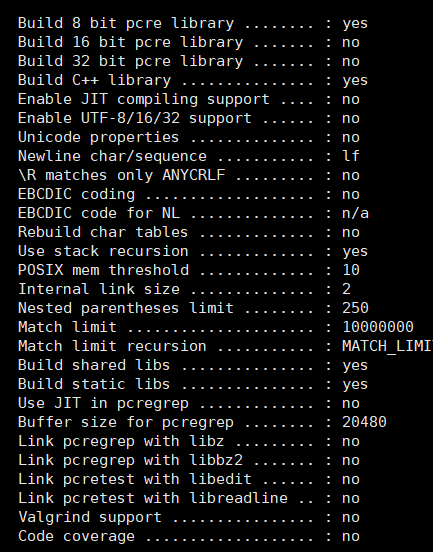
3.安装openssl|zlib
|
[root@host79 opt]# yum -y install make zlib zlib-devel gcc-c++ libtool openssl openssl-devel |

4.安装nginx
[1].把nginx安装文件放到Linux中
|
[root@host79 opt]# cd /mnt/hgfs/VMShare/ [root@host79 VMShare]# cp nginx-1.12.2.tar.gz /opt/ [root@host79 VMShare]# cd /opt/ #以上是将nginx压缩包移到linux中,通过vm共享文件夹实现,当然也可以通过其它方式 |
[2].解压编译nginx
|
[root@host79 opt]# tar -zxvf nginx-1.12.2.tar.gz [root@host79 opt]# cd nginx-1.12.2 [root@host79 nginx-1.12.2]# ./configure
[root@host79 nginx-1.12.2]# make && make install |
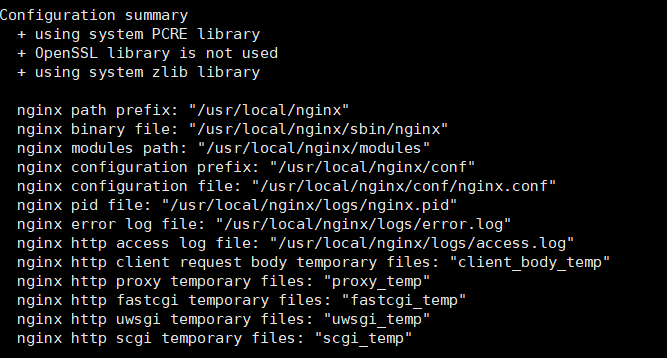

[3].测试nginx
|
[root@host79 opt]# cd /usr/local/nginx/sbin/ [root@host79 sbin]# ls nginx [root@host79 sbin]# ./nginx [root@host79 sbin]# ps -ef|grep nginx root 20562 1 0 22:25 ? 00:00:00 nginx: master process ./nginx nobody 20563 20562 0 22:25 ? 00:00:00 nginx: worker process root 20565 16136 2 22:26 pts/2 00:00:00 grep nginx |
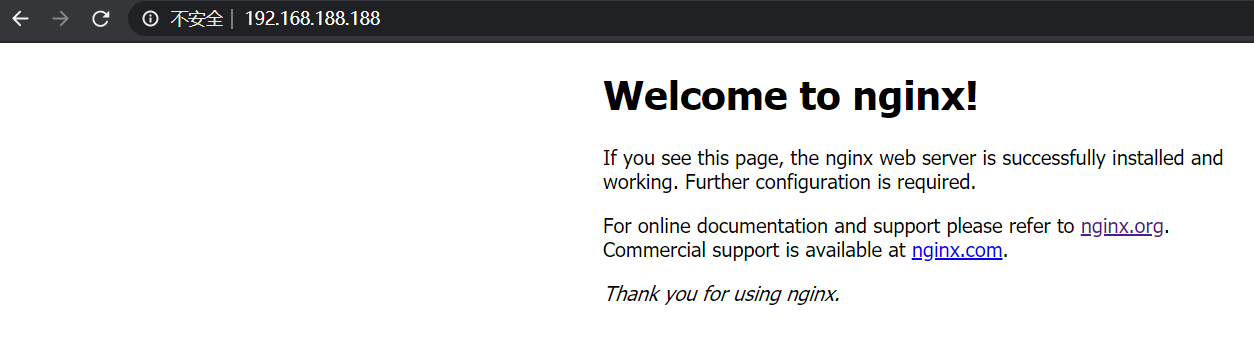
注:若出现Nginx: error while loading shared libraries: libpcre.so.1
|
https://blog.csdn.net/perfer258/article/details/81283656 |
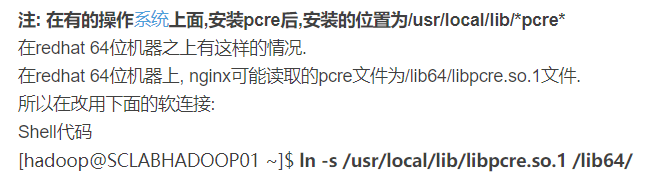
查看防火墙开放的端口centos6.8
|
[root@host79 conf]# /etc/init.d/iptables status |
添加端口号centos6.8
|
[root@host79 conf]# vim /etc/sysconfig/iptables -A INPUT -m state --state NEW -m tcp -p tcp --dport 8001 -j ACCEPT |
重启防火墙centos6.8
|
[root@host79 conf]# service iptables restart |
查看防火墙开放的端口centos7.0
|
firewall-cmd --list-ports |
添加端口号centos7.0
重启防火墙centos7.0
|
https://www.jb51.net/article/144599.htm |